IceWarp Tudásbázis
Tudásbázis » 104
1.4. IceWarp Szerver áthelyezése új számítógépre
![]()
Készült: IceWarp Levelező és Kommunikációs Szerver 11
A főbb lépések röviden
- Az IceWarp Levelező Szerver frissítése a régi szerveren
- Az IceWarp Levelező Szerver telepítése az új szerverre
- A szolgáltatások leállítása
- Biztonsági mentés a régi szerver beállításairól
- Az új szerveren a beállítások beolvasása
- A levelek mappa helyének ellenőrzése
- Az új szerverre a levelek mappa átmásolása
- Az új szerveren az esetleges további adatbázisok beállítása/átmásolása
- A tanúsítványok új IP-hez rendelése
- Az új szerveren a licencadatok ellenőrzése
- Az új szerveren a módosított beállítások visszaállítása
Az áthelyezés menete részletesen
1. Az IceWarp Levelező Szerver frissítése a régi szerveren
A már megszokott módon frissítse az IceWarp Levelező szervert a honlapunkról letölthető legfrissebb verzióra.
2. Az IceWarp Levelező Szerver telepítése az új szerverre
A már megszokott módon telepítse az új szerverre az IceWarp Levelező szerver honlapunkról letölthető legfrissebb verzióját.
Fontos hogy az áthelyezés során pontosan ugyanazt az IceWarp verziót használja a régi és az új helyen is!
3. A szolgáltatások leállítása
Az áthelyezés előtt állítsa le és tegye inaktívvá a szolgáltatásokat a régi és az új szerveren is.
A szolgáltatások leállítása mellett azok inaktívvá tétele is fontos, ugyanis beállításoktól függően a szerver a megállított szolgáltatásokat újra indíthatja.
IceWarp Szerver Adminisztráció > Rendszer > Szolgáltatások
Amennyiben Távoli eléréseket is használ, azokat feltétlenül állítsa le.
IceWarp Adminisztráció > Domének&Fiókok > Fiókok > Adott domén > Távoli elérések > Távoli elérések kikapcsolása
Amennyiben FTP Szerver szinkronizálást is használ, azokat állítsa le.
IceWarp Adminisztráció > FTP Szerver > Szinkronizálás
4. Biztonsági mentés a régi szerver beállításairól
A régi szerveren indítsa el az IceWarp Szerver Adminiszrációt, majd a megfelelő beállítások után készítse el a biztonsági mentést.
Rendszer > Eszközök > Biztonsági mentés
A biztonsági mentést értelem szerűen NE az IceWarp satát program mappájába hozza létre!
Sok felhasználó és/vagy nagyméretű levelezési állomány esetén javasoljuk hogy kapcsolja ki a következőket és azokat manuálisan másolja át. (Lásd lennt.)
- Adatbázisok
- E-mailek
- Csoportmunka mellékletek
- Naplók
A biztonsági mentést a "Biztonsági mentés!" gombra kattintva indíthatja.
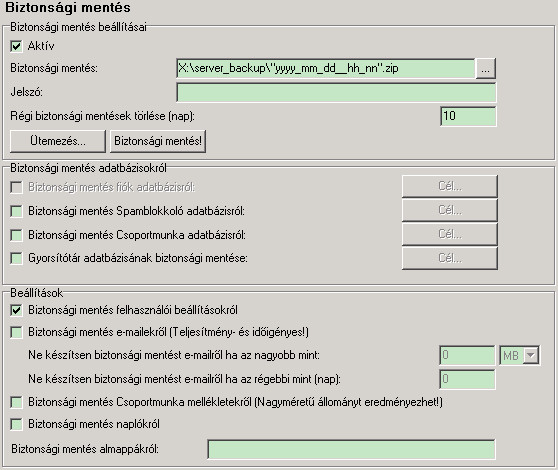
Biztonsági mentés beállításokkal
Figyelem! Amennyiben a szerveren az IceWarp Szerver Adminiszráció > Fájl menü > Biztonsági mentés... pontját használja,
úgy teljes biztonsági mentést hoz létre, ami a beállítások mellett pl. az összes felhasználó, összes levelét is tartalmazza.
A fentiek szerint, sok felhasználó és/vagy nagyméretű levelezési állomány esetén ez időigényes, ugyanis minden tömörítésre kerül.
Nagyfelhasználóknak javasolt az itt leírt módszer haználata, ami során a leveleket, csoportmunka fájlokat és a naplókat tömörítés nélkül, manuálisan másolja át a régi szerverről az újra.

Teljes biztonsági mentés, levelekkel együtt
(Használata csak kis felhasználói szám esetén javasolt.)
A létrehozott .zip (vagy .mcb) fájl beállításoktól függően az alábbi mappákat tartalmazhatja tömörített formában:
- calendar - Csoportmunka és Naptár beállításai és adatbázisa.
- config - A szerver összes fontos beállítása.
- logs - Napló fájlok.
- spam - A Spam Blokkoló beállításai és adatbázisa.
- mail mappa
- mail > adott domén > adott fiók > ~gw almappa Csoportmunka mellékletek
Amennyiben külsö adatbázisokat használ, azokat javasoljuk manuálisan áthelyezni ill. beállítani. A használt adatbázisok helyét itt is ellenőrizheti: Rendszer > Eszközök > Adatbázis áthelyezés
5. Az új szerveren a beállítások beolvasása
Az új szerveren indítsa el az adminisztrációs modult, majd válassza a Fájl menü, Visszaállítas biztonsági mentésből... pontját.

Olvassa be az előbb létrehozott .zip (vagy .mcb) fájlt.
6. A "levelek" és "naplók" mappa helyének ellenőrzése
Alapértelmezett beállítások esetén a felhasználók levelei a mail, a naplók pedig a logs mappában találhatók.
A mappák helye ellenőrizhető az IceWarp Adminisztráció > Rendszer > Tárolás alatt, a Mappák fülön.
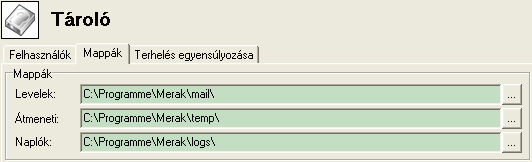
IceWarp Adminisztráció Rendszer > Tárolás > Mappák fül
Az itt beállított Levelek és Naplók mappát kell majd az új szerverre manuálisan átmásolnia.
7. Az új szerverre a "levelek" és "naplók" mappa átmásolása
A régi szerverről (lásd fennt) másolja be a megfelelő helyre a "levelek" és a "naplók" mappákat.
Továbbá a "csoportmunka mellékletek" mappát: calendar/attachments
8. Az új szerveren az esetleges további adatbázisok beállítása/átmásolása
Amennyiben külső adatbázisokat használ (lásd fennt), állítsa be azokat ill. másolja át azokat manuálisan.
9. A tanúsítványok új IP-hez rendelése
Amennyiben rendelkezett tanúsítvánnyal (használatuk erúősen javasolt pl. https típusú eléréshez) úgy azokat az új IP cím hez kell rendelni.
Az áthelyezés után az új szerveren a tanúsítványok listájában csak egy sor: [Alapértelmezett] található.
IceWarp Adminisztráció > Rendszer > Tanusítványok
Válassza a [Hozzáadás...] gombot.
- IP cím: a szerver IP címe
- Tanúsítvány: ..\IceWarp\config\_certs\private\xxx.PEM
Ezután az [Alapértelmezett] mellett lesz még egy sor, ami az adott IP-vel kezdődik.
Amennyiben a Web szolgáltatások futnak, azokat újra kell indítani.
10. Az új szerveren a licencadatok ellenőrzése
Az új szerverhez új referencia kulcs tartozik (a kulcs ugyanis gépfüggő). Ezt egyszerűen újra kell aktiválni, ami normál esetben automatikusan megtörténik.
Ezt ellenörizheti a Súgó menü Licencek... pontja alatt.
Hiba esetén küldje meg Vásárlás azonosítóját e-mail címünkre (Lásd: Cégadatok lapon), amelyhez az aktiválást újra engedélyezzük.
A levelező szerver az új aktiválásig (legfeljebb 7-30 napig) természetesen minden korlátozás nélkül használható.
Figyelem! Ne futtassa a régi és az új IceWarp Szervert párhuzamosan, az ugyanis a licenc automatikus felfüggesztésével jár!
11. Az új szerveren a módosított beállítások visszaállítása
A fenti módosítások visszaállítása.
- IceWarp Távoli elérések bekapcsolása (lásd fennt)
- IceWarp Bizonsági mentés megfelelő beállítása (lásd fennt)
- IceWarp FTP Szerver szinkronizálás indítása (lásd fennt)
- Domén nevek, azok MX rekordjainal az IP címek módosítása
- Ha van az IceWarptól független portfigyelő monitoring szolgáltatása, IP címek módosítása
Az új szerveren tegye aktívvá és indítsa el a szükséges szolgáltatásokat.
Az így elkészített új szerver pontosan az eredeti szerver másolata!
Ezután javasolt a szerver alapos tesztelése, az újraindítást is magába foglalva.
© IceWarp Minden jog fenntartva.